
Harry James
0
3164
174
Jakmile se váš notebook stane pár let starý, budete čelit této známé otázce: měli byste upgradovat nebo si jen koupit nový notebook? Nový notebook bude samozřejmě stát hodně, zatímco upgrade bude levnější, ale levnější není vždy nejlepší volba.
Než se rozhodnete, měli byste vědět několik věcí. Například existují pouze určité části, které můžete upgradovat sami, a to i v případě, že vám to váš laptop umožňuje. Navíc, upgrade dílů téměř vždy zruší vaši záruku.
Co tedy můžete upgradovat ve svém notebooku a jaká jsou s tím spojená rizika? Platí uvedená rizika za úspory? Pokračujte ve čtení a zjistěte to.
1. Je váš notebook dokonce upgradovatelný?
Ne vše ve vašem notebooku lze snadno upgradovat. Na rozdíl od stolního počítače je několik částí notebooku pájeno, což znamená, že je nelze odstranit. To je důvod, proč je dobré si koupit notebooky, které si zakoupíte v budoucnu (zatímco zabezpečení pro budoucnost je špatné pro stolní počítače 5 důvodů, proč byste neměli mít svůj počítač do budoucna 5 důvodů, proč byste neměli mít svůj počítač v budoucnosti) Váš počítač je někdy dobrý nápad? Zde je několik důvodů, proč byste měli chtít znovu zvážit.).
Nejprve však musíte zjistit, zda lze notebook upgradovat nebo zda má pájené komponenty. Odpověď naleznete v původní příručce výrobce.
Pokud to nemáte, vyzkoušejte nástroj Scancial System Scanner. Spusťte jej na svém laptopu Windows nebo Macbooku a prohledá váš počítač, aby zjistil, které části zařízení lze upgradovat.
Můžete to také jednoduše Google. Hledat “Jak upgradovat RAM v XYZ”, nahrazení XYZ přesným číslem modelu vašeho notebooku. Pokud vidíte správného průvodce, jděte na něj. Pokud tak neučiníte, je lepší přeskočit upgrade.
Můžete také vyzkoušet iFixit, jeden z nejlepších DIY serverů pro opravu elektroniky. Obsahuje podrobné příručky pro opravu a podrobné pokyny, jak otevřít notebooky a vyměnit součásti. Doufejme, že váš laptop je zde uveden.
2. Které součásti byste měli upgradovat?
Nejběžnější součásti notebooku, které lze snadno upgradovat Čtyři hardwarové aktualizace, které zvýší výdrž baterie notebooku Čtyři hardwarové aktualizace, které zvýší výdrž baterie notebooku, jsou moduly RAM, pevné disky, baterie a bezdrátové karty - za předpokladu, že žádná z těchto částí nebude pájena na.
Z nich jsou nejjednodušší a nejčastější RAM moduly a pevné disky. Opravdu, přidání více paměti RAM nebo instalace jednotky SSD (Solid State Drive) místo jednotky pevného disku (HDD) patří mezi nejlepší vylepšení pro zlepšení výkonu počítače. Tato vylepšení zlepší výkon vašeho počítače nejvíce! Tato vylepšení zlepší výkon vašeho PC nejvíce! Potřebujete rychlejší počítač, ale nejste si jisti, co byste měli upgradovat na počítači? Postupujte podle naší kontroly PC upgrade. .
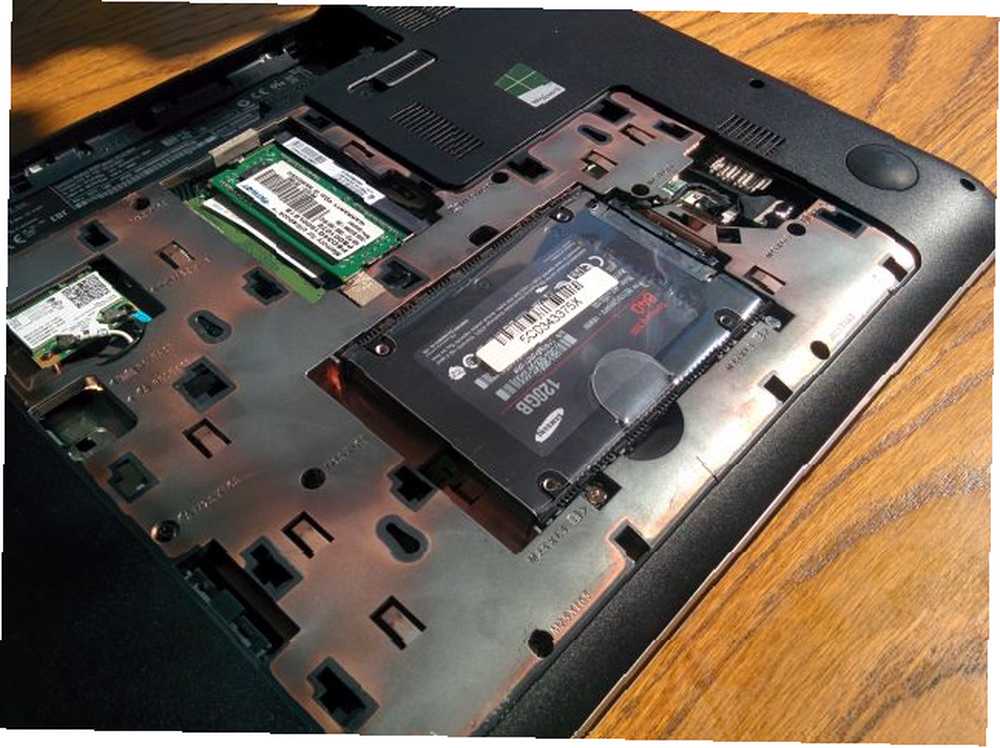
A pokud se to rozhodnete udělat, máme úplného průvodce, jak upgradovat RAM notebooku Jak upgradovat RAM notebooku, krok za krokem Jak upgradovat RAM notebooku, krok za krokem Je váš notebook starý, pomalý a má hardware nikdy nebyl upgradován? Práce na pomalém počítači může být skutečným tahem. Než si ale koupíte úplně nový, měli byste zvážit způsoby, jak…. Je také velmi snadné přidat disk SSD do notebooku Jak upgradovat notebook ve Flashi: Přidat nový pevný disk a zvýšit RAM Jak upgradovat notebook ve Flashi: Přidat nový pevný disk a zvýšit RAM Notebooky nejsou tak snadné upgradovat jako stolní počítače. Mnoho komponentů se jednoduše připájí na základní desku a další, i když jsou technicky vyměnitelné, jsou omezeny technickými dovednostmi a náklady. Existují však dvě aktualizace… .
Pokud jde o baterii a bezdrátovou kartu, ty nejsou vždy upgradovatelné. Budete muset nejprve prozkoumat a zkontrolovat, zda mohou být změněny na vašem notebooku. Pokud ano, pak je možné najít kompatibilní baterii pouze u stejného výrobce.
Bezdrátové karty jsou však jednoduché karty mini-PCIe, které si můžete zakoupit na Amazonu. Pokud je váš notebook starý a chcete, aby byl kompatibilní s bezdrátovými standardy AC Vše, co potřebujete vědět o AC routerech Vše, co potřebujete vědět o AC routerech Zatímco bezdrátovým standardům chybí logický vývoj, pokud jde o písmena, technologie pod kapotou je pozoruhodné a s každou novou verzí se dostáváme o krok blíže k bezbolestnému připojení. , pak je výměna karty mini-PCIe jedním způsobem. V opačném případě byste mohli získat i Wi-Fi USB dongle.
3. Některé součásti se nezlepšují
Mezi komponenty počítače Co je uvnitř vašeho počítače: Příběh každé komponenty, kterou potřebujete vědět Co je uvnitř vašeho počítače: Příběh každé komponenty, kterou potřebujete vědět Ať už kupujete nový počítač nebo stavíte svůj vlastní, jste bude vystaveno mnoha zkratkám a náhodným číslům. , základní deska, procesor a obrazovka jsou hlavní součásti, které nelze (a neměli) upgradovat.
Většina notebooků je konstruována s ohledem na konkrétní základní desku a řadu procesorů a tyto dvě části do značné míry určují, kolik tepla notebook generuje. Případ je proto navržen tak, aby odhadované teplo mohlo být účinně odváděno.
Na druhou stranu obrazovka téměř nikdy nestojí za upgrade. Nejsem si jistý, zda je možné upgradovat. Rozbitou obrazovku můžete opravit tak, že ji nahradíte stejným typem, ale stejně jako upgrade PC monitoru je jen o koupi nového, upgrade obrazovky vyžaduje také zakoupení nového notebooku.
4. Jak najít kompatibilní součásti
Takže nyní, když znáte základní hardware, který dává vašemu notebooku nový život 5 způsobů, jak dát starému notebooku nový život 5 způsobů, jak dát starému notebooku nový život Počítače se zdají být s věkem pomalejší. Operační systémy mají v průběhu času sklon k hladovění zdrojů, věku hardwaru a bujnosti pociťované během prvních měsíců vlastnictví notebooku. To je důvod, proč někteří…, musíte zjistit, co přesně koupit. Například RAM pro notebook se liší od RAM pro stolní počítače Rychlý a špinavý průvodce po RAM: Co potřebujete vědět Rychlý a špinavý průvodce po RAM: Co potřebujete vědět, RAM je klíčovou součástí každého počítače, ale může být matoucí . Rozdělujeme to podle snadno pochopitelných podmínek, kterým rozumíte. , a pokud je váš notebook starý, může použít spíše starší DDR2 RAM než DDR3 nebo DDR4 RAM.
Při nákupu modulů RAM a disků SSD mají společnosti jako Crucial a Kingston online průvodce, jak zjistit kompatibilní díly pro váš notebook. Nástroj Poradce společnosti Crucial je naší preferovanou volbou, ale Kingston's Memory Search je slušná volba.
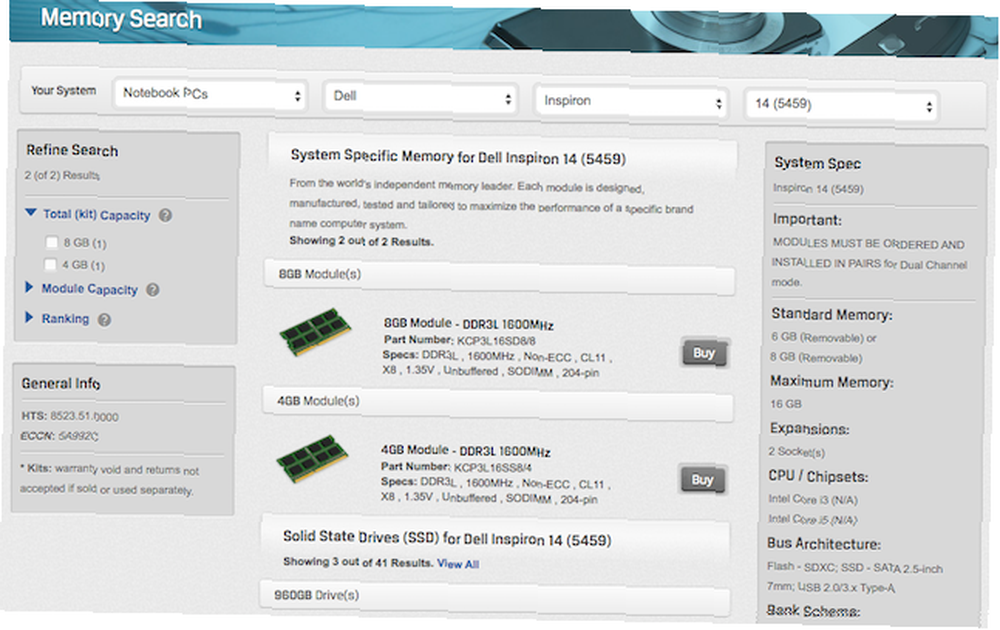
Vše, co musíte udělat, je vybrat výrobce a model vašeho notebooku a nástroje vám zobrazí seznam kompatibilních RAM a SSD. Kromě specifikací pro přijatelnou paměť RAM nebo SSD také zjistíte, kolik rozšiřovacích slotů DIMM má váš notebook a kolik maximální paměti může podporovat..
Podle specifikací můžete hledat podobnou paměť nebo úložiště na Amazonu nebo na jiných webech. Pokud odpovídá specifikacím, bude kompatibilní s vaším notebookem.
5. Pokud upgradujete nebo koupíte nový?
Existují určité náznaky, že je čas vyměnit starý počítač. 7 Varovné signály Je čas vyměnit starý počítač. 7 Varovné signály Je čas vyměnit starý počítač. Kdy byste si měli koupit nový počítač? . Pokud váš notebook běží příliš pomalu, pokud nemůže instalovat nové operační systémy nebo nepodporuje nový software, nebo pokud má pravidelně nějaký problém, můžete být v pokušení koupit si náhradní náhradu za klid..
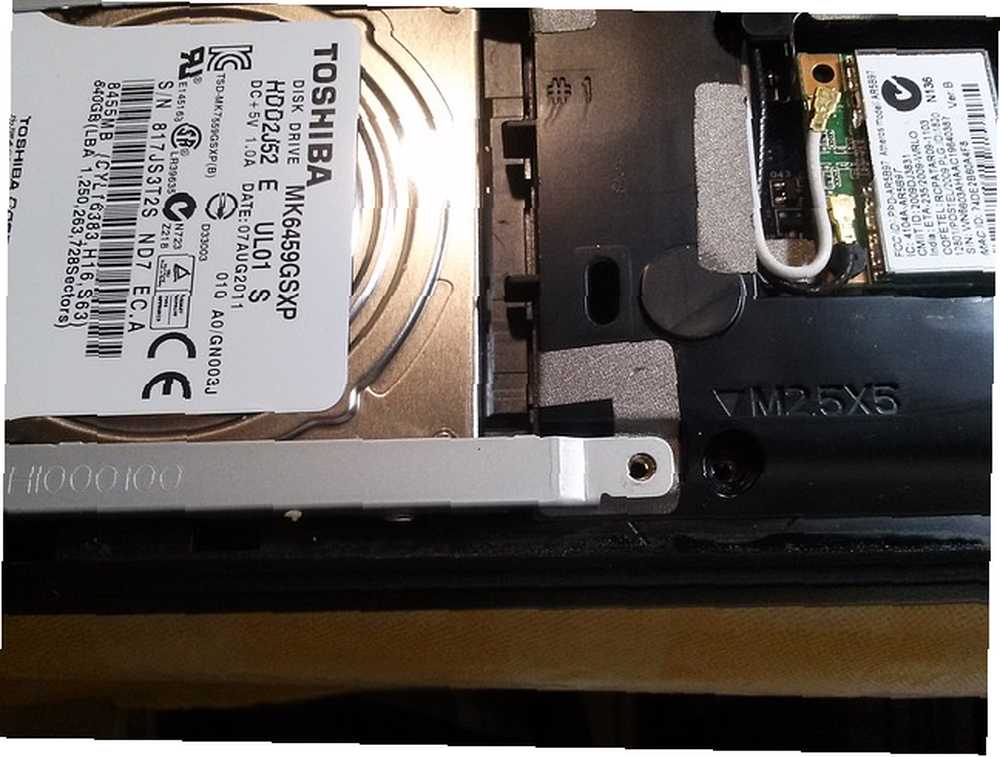
A to by nebylo tak hrozné. V dnešní době existuje několik fantastických notebooků za nízké ceny, takže místo upgradu starého notebooku a zrušení záruky byste možná chtěli koupit jen nový. Například Lenovo Ideapad 100s je fantastický Chromebook za pouhých 165 USD!
Podle mého názoru a na základě osobních zkušeností, stejně jako anekdot od přátel a rodiny, je nákup nového notebooku téměř vždy lepší volbou než upgradovat váš stávající..
Důvod, proč upgradujete, je pravděpodobně proto, že některá část již nefunguje tak efektivně, jak by měla. Za předpokladu, že je to proto, že celý notebook je starý, budete brzy čelit podobným problémům s ostatními částmi, které se blíží ke konci své životnosti.
Takže pokud váš notebook není nový a je to jen jedna část, která nefunguje, stačí jít na výměnu. Z dlouhodobého hlediska budete šťastnější.
Co si myslíte, čtenáři? Rozhodli jste se upgradovat starý notebook, nebo jste ho jen vyjeli, dokud si nekoupíte úplně nový? Pomohlo změna operačního systému spíše než upgrade? Sdělte nám své myšlenky v komentářích níže.
Image Credit: ruka držící počítačovou RAM od Iaroslav Neliubov přes Shutterstock











